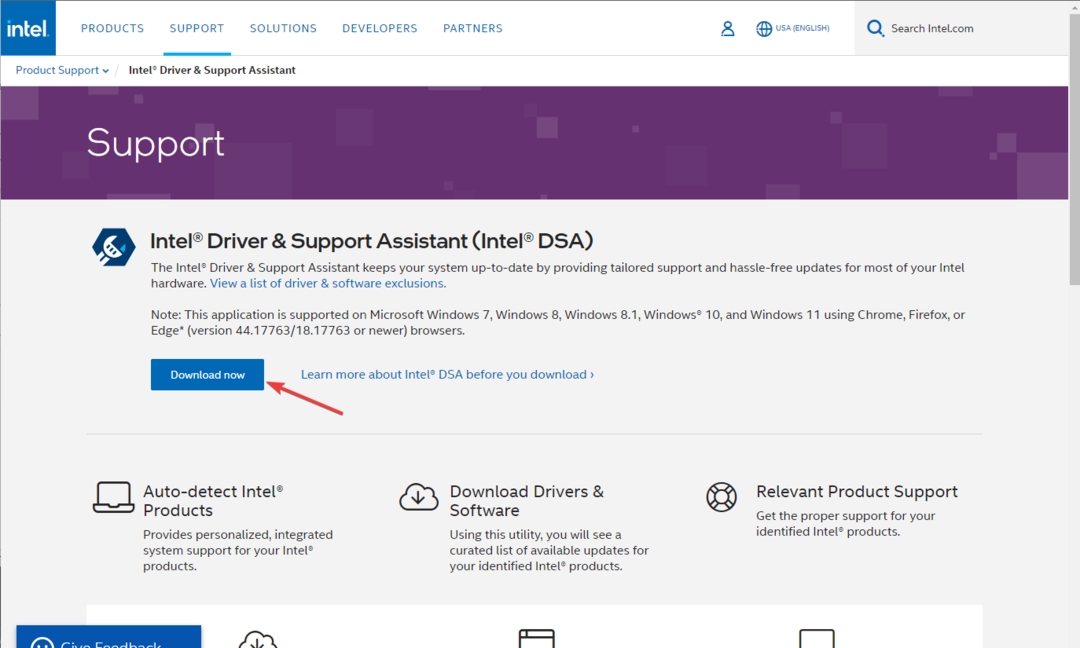Alle manieren om de nieuwste driver te krijgen!
- De Intel High Definition Audio-driver wordt gebruikt voor de 3,5 mm-aansluiting en is essentieel voor de meeste pc's.
- Wanneer het stuurprogramma ontbreekt of beschadigd is, zal het apparaat niet werken.
- Gebruikers kunnen de driver opzoeken in Windows Updates of downloaden van de officiële website.

XINSTALLEREN DOOR OP HET DOWNLOADBESTAND TE KLIKKEN
- Restoro pc-reparatieprogramma downloaden dat wordt geleverd met gepatenteerde technologieën (octrooi aanwezig hier).
- Klik Start scan om Windows-problemen te vinden die pc-problemen kunnen veroorzaken.
- Klik Alles herstellen om problemen op te lossen die van invloed zijn op de beveiliging en prestaties van uw computer.
- Restoro is gedownload door 0 lezers deze maand.
Als het om Windows gaat, driver problemen zijn een veelvoorkomende reden die fouten veroorzaakt, of het nu om een apparaat gaat. En wanneer u een stuurprogramma probeert te downloaden of te installeren, is het niet zo eenvoudig. Er zijn veel variabelen in het spel. Dit geldt ook voor de Intel High Definition Audio-driver in Windows 11.
Hoewel u het apparaat kunt vinden in Apparaatbeheer, zoekt de optie voor automatische stuurprogramma-update alleen naar nieuwere versies op de pc, die in de meeste gevallen niet bestaan.
Laten we dus eens kijken waarom deze belangrijk zijn en hoe u de Intel High Definition Audio-driver 64-bits in Windows 11 kunt downloaden.
Waarom moet ik de audiostuurprogramma's bijwerken?
Hier zijn enkele redenen waarom u de audiostuurprogramma's in Windows 11 regelmatig moet bijwerken:
- Verbeterde prestatie: Een van de belangrijkste redenen waarom u dat zou moeten doen werk de audiostuurprogramma's bij is de resulterende prestatieverbetering. Het zal alle elimineren krakend geluid of andere soortgelijke problemen.
- Toegang tot nieuwe functies en functionaliteiten: Met elke update van een stuurprogramma geven fabrikanten functies vrij en introduceren ze nieuwe functionaliteiten die het apparaat veel effectiever kunnen laten werken.
- Minder fouten: Incompatibele of verouderde stuurprogramma's veroorzaken een reeks fouten in Windows, of het nu gaat om audioapparaat wordt niet weergegeven of er zijn geen geluid allemaal samen.
- Verbeterde beveiliging: Hackers gebruiken vaak oudere stuurprogrammaversies om een pc aan te vallen, aangezien deze meer mazen bevatten. Dus, bijwerken van de stuurprogramma's zal ook leiden tot meer veiligheid.
Hoe installeer ik Intel High Definition Audio Driver op Windows 11?
1. Via Apparaatbeheer
- druk op ramen + X om de te openen Hoofdgebruiker menu en selecteer Apparaat beheerder.

- Vouw de Besturingen voor geluid, video en games invoer, klik met de rechtermuisknop op de Intel High Definition-audio apparaat en selecteer Stuurprogramma bijwerken.

- Kiezen Zoek automatisch naar stuurprogramma's om Windows de beste te laten identificeren en installeren.

- Selecteer om door te gaan met handmatige installatie Zoek op mijn computer naar stuurprogramma's.

- Klik op Laat me kiezen uit een lijst met beschikbare stuurprogramma's op mijn computer.

- Schakel het selectievakje uit voor Toon compatibele stuurprogramma's, selecteer Intel vanaf de linkerkant en kies vervolgens de juiste driver vanaf de rechterkant.

- Klik nu op Volgende verder gaan.
- Volg de instructies op het scherm om de installatie te voltooien en start ten slotte de computer opnieuw op om de wijzigingen door te voeren.
Een snelle manier om de Intel High Definition Audio-driver in Windows 11 op HP-, Dell- en Lenovo-apparaten te downloaden, is via Apparaatbeheer. We raden aan om de handmatige route te nemen voor het geval u een betere driverversie op de pc heeft.
2. Windows Update gebruiken
- druk op ramen + I openen Instellingen, selecteer Windows Update van links en klik vervolgens op Geavanceerde mogelijkheden aan de rechterkant.

- Klik op Optionele updates.

- Dubbelklik nu op Stuurprogramma-updates, vink het selectievakje aan voor Intel High Definition Audio-stuurprogramma, klik dan op Downloaden & installeren.

- Wacht tot het proces is voltooid.
Expert-tip:
GESPONSORD
Sommige pc-problemen zijn moeilijk aan te pakken, vooral als het gaat om ontbrekende of beschadigde systeembestanden en opslagplaatsen van uw Windows.
Zorg ervoor dat u een speciale tool gebruikt, zoals Fortect, die uw kapotte bestanden scant en vervangt door hun nieuwe versies uit de repository.
Windows Updates is waarschijnlijk de eenvoudigste manier om stuurprogramma's bij te werken, omdat het automatisch de aangesloten apparaten detecteert en de beschikbare nieuwere stuurprogrammaversies voor elk weergeeft. U kunt ook automatische stuurprogramma-updates inschakelen om deze meteen te krijgen.
3. Van de website van de fabrikant
- Ga naar Intel's speciale stuurprogrammapagina en klik op de Downloaden knop.

- Zodra je de ZIP bestand, klik er met de rechtermuisknop op en kies Alles uitpakken.

- Klik met de standaardinstelling op Extract.

- Zodra de uitgepakte inhoud verschijnt, voert u het Setup.exe bestand.

- Klik Ja in de UAC snel.
- Volg de instructies op het scherm en kies het juiste antwoord wanneer daarom wordt gevraagd om de installatie te voltooien.

U kunt ook de nieuwste versie downloaden van de website van de fabrikant (Intel), en het zou de zaken moeten opstarten als het Intel High Definition Audio-stuurprogramma in Windows 11 niet werkt. De huidige nieuwste versie is uitgebracht op 3 maart 2023.
Als de voorgaande oplossingen te ingewikkeld lijken of als u niet zeker bent van de juiste stuurprogramma's, is een snelle oplossing het gebruik van a speciaal hulpprogramma voor het bijwerken van stuurprogramma's. Deze hebben een uitgebreide database en zoeken continu naar nieuwe stuurprogrammaversies die onlangs zijn uitgebracht.
Met een betrouwbare tool krijgt u dus niet alleen de nieuwste Intel High Definition Audio-driver in Windows 11, maar ook de andere drivers worden bijgewerkt en de De prestaties van de pc zullen aanzienlijk verbeteren.
Trouwens, als u problemen ondervindt met specifieke apparaten, leer dan hoe ontbrekende stuurprogramma's in Windows te vinden.
Voor vragen of om uw feedback over de bestuurder te delen, kunt u hieronder een opmerking plaatsen.
Nog steeds problemen?
GESPONSORD
Als de bovenstaande suggesties uw probleem niet hebben opgelost, kan uw computer ernstigere Windows-problemen ondervinden. We raden aan om een alles-in-één oplossing te kiezen zoals Fortect om problemen efficiënt op te lossen. Klik na de installatie gewoon op de Bekijken&Herstellen knop en druk vervolgens op Start reparatie.
![Problemen met Intel Dual Band Wireless-AC oplossen [3160, 3165, 8260]](/f/bd081a4768de786fd2d2dd2c899897b7.png?width=300&height=460)